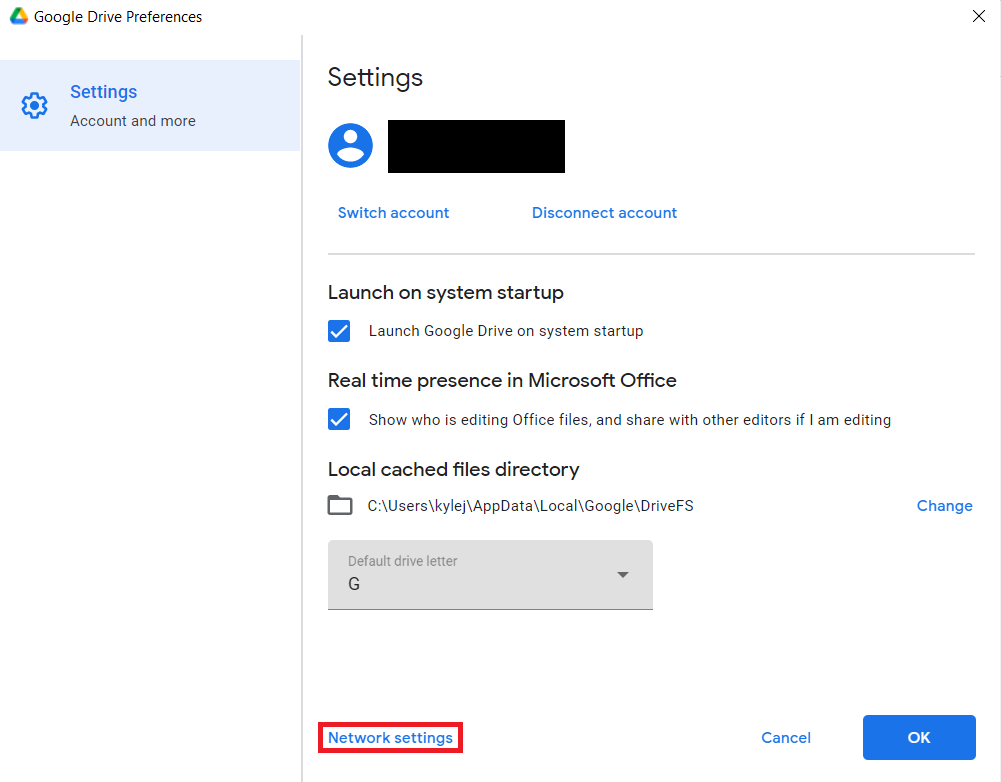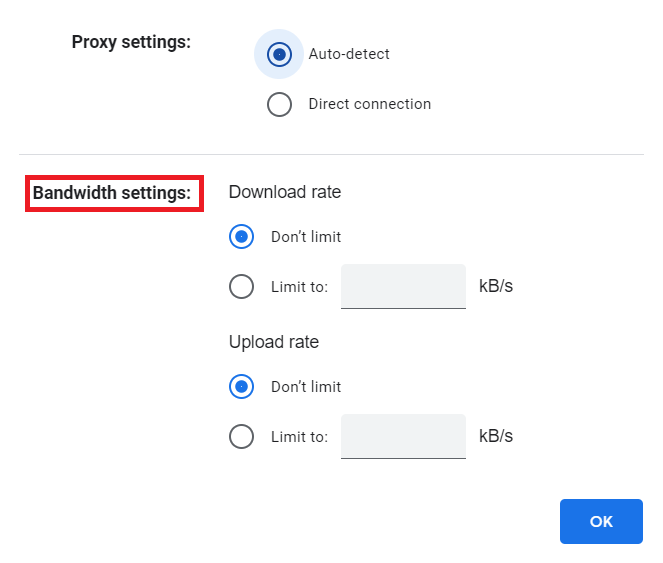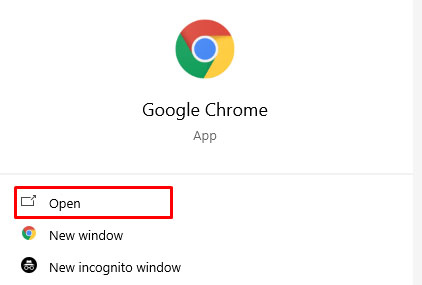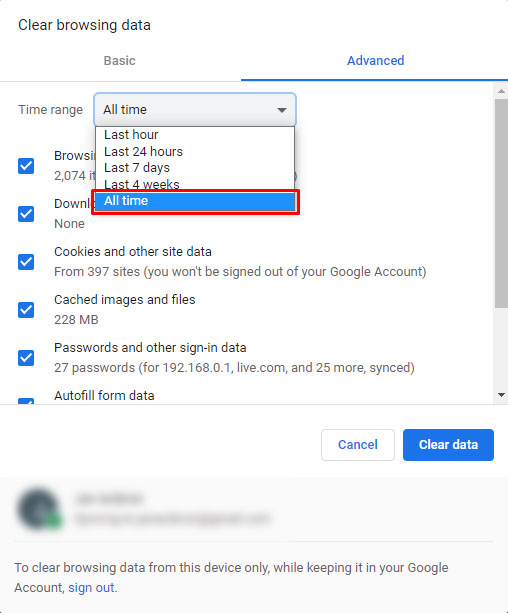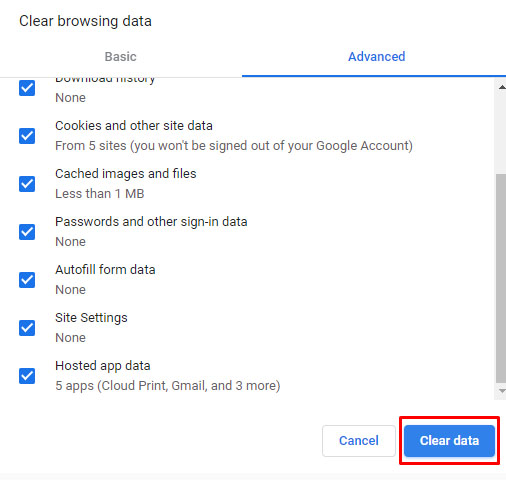Медленная загрузка на Google Диск: как исправить
Облачное хранилище делает обмен файлами и доступ к ним намного проще, чем традиционное, поэтому его растущая популярность не должна вызывать удивления. Если у вас стабильное подключение к Интернету, вы можете получить доступ к своим данным в любой точке мира, и вам не придется беспокоиться о том, какое устройство вы используете. Как люди, так и компании используют эти услуги каждый день как в личном, так и в профессиональном контексте.
Google Диск — один из самых популярных вариантов облачного хранилища, доступных сегодня. Частично это связано с тем, что он бесплатный и простой в использовании. Однако это не означает, что у Google Диска нет своих уникальных проблем. Низкая скорость загрузки и выгрузки — распространенная проблема, но обычно ее можно исправить всего за несколько шагов. Эта статья познакомит вас с несколькими потенциальными решениями.
Программы для Windows, мобильные приложения, игры - ВСЁ БЕСПЛАТНО, в нашем закрытом телеграмм канале - Подписывайтесь:)
Увеличьте скорость загрузки на Google Диск
Существует ряд решений, которые помогут вам увеличить скорость загрузки. В этой статье будут рассмотрены распространенные простые решения, а также более подробный технический вариант. Имейте в виду, что эти методы также повлияют на скорость загрузки вашего Google Диска.
Диск на рабочем столе
Google Диск для ПК стал намного проще, чем несколько лет назад; он действует исключительно как папка облачного хранилища, и доступ к нему осуществляется так же, как к физической папке хранилища на жестком диске. К сожалению, сам Google Диск для настольных компьютеров имеет очень мало возможностей в отношении настроек и предпочтений. Входить Резервное копирование и диск от Google.
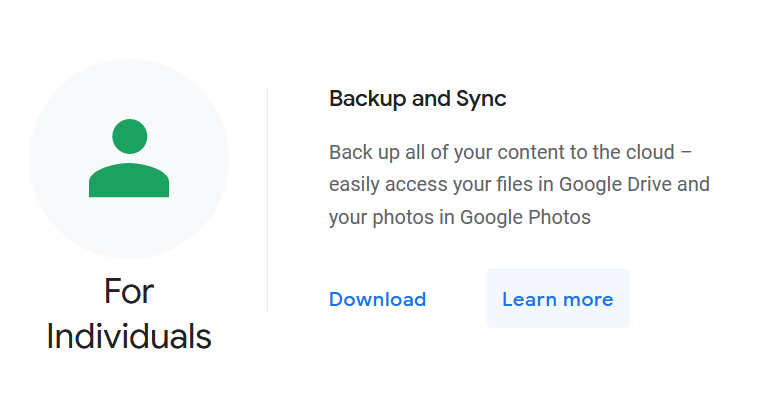
Back Up and Sync, выпущенное в 2017 году, — это приложение и служба Google, позволяющая автоматически создавать резервные копии любых файлов на Google Диске. Хотя сам Google Диск не имеет большого количества опций в отношении предпочтений и настроек, у Back Up and Sync есть настройки, которые вы можете настроить, и это может повлиять на вашу скорость загрузки/выгрузки; ограничения скорости загрузки и скачивания. Выполните следующие действия, чтобы настроить ограничения скорости загрузки и выгрузки с помощью функции «Резервное копирование и синхронизация».
- Нажмите на Резервное копирование и синхронизация значок (небольшое облако) на панели задач; должно открыться небольшое окно, показывающее ваши недавние загрузки на диск Google. Нажмите на значок шестеренки (настройки) и выберите предпочтения

- В нижней части страницы настроек выберите настройки сети.

- Под Настройки проксиубедитесь, что у вас есть «Автообнаружение» выбрано.

- Под Настройки полосы пропусканияубедитесь, что у вас есть «Не ограничивайте” выбрано как для скорости загрузки, так и для скорости загрузки.

Диск в веб-браузере
При использовании Google Диска в веб-браузере сам браузер может перегружаться. В некоторых случаях все, что вам нужно сделать, чтобы улучшить скорость загрузки и выгрузки, — это освободить немного памяти.
Очистка кэша браузера
Вы сделаете свой браузер более эффективным, очистив кеш, что освободит много памяти. Выполните следующие действия для очистки кэша:
- Откройте браузер (в этом руководстве будет использоваться Google Chrome, но шаги аналогичны для большинства браузеров).

- Используйте следующий ярлык: CTRL + SHIFT + DELETE (Cmd + Y для пользователей Mac). Вам нужно нажать эти клавиши одновременно, чтобы ярлык заработал, после чего вы будете перенаправлены на Очистить данные просмотра окно.

- Выберите «Все время» в раскрывающемся меню, расположенном в верхней части страницы.

- Установите все флажки, которые вы хотите очистить. Рекомендуется как минимум очищать файлы cookie и кэшированные изображения/файлы.

- Нажмите «Очистить данные просмотра».

Если вы хотите сохранить сохраненные пароли, данные форм автозаполнения и т. д., не забудьте снять эти флажки при удалении данных из веб-браузера. Сохранение ваших паролей и данных форм автозаполнения не требует много памяти и, следовательно, не должно слишком сильно влиять на скорость загрузки/выгрузки.
Используйте аппаратное ускорение в Google Chrome
Этот метод предназначен для тех, кто использует облачный сервис Google Drive именно в Google Chrome. Шаги довольно просты.
- Откройте Google Chrome и нажмите на значок значок три точки – это опция «Настройка и управление Google Chrome».

- Оттуда выберите Настройки.

- В левой части страницы найдите раскрывающееся меню с надписью “Передовой.” Нажмите, чтобы развернуть, и выберите “Система.”

- В поле «Система» найдите «Используйте аппаратное ускорение, если оно доступно” коробка. Нажмите ползунок, чтобы включить этот параметр.

Общие решения для приводов
Следующие решения могут помочь на любом устройстве, на котором вы используете Google Диск при подключении к Wi-Fi, включая настольную версию, браузер и мобильную версию.
Определение источника узкого места в пропускной способности
Один из лучших способов ускорить загрузку на Google Диск — это в первую очередь определить, почему она медленная. Независимо от того, используете ли вы мобильное устройство или компьютер, запуск теста скорости даст вам представление о том, является ли подключение к Интернету или ваше оборудование причиной низкой скорости загрузки/выгрузки.

Speedtest® — отличный инструмент, который многие пользователи считают полезным для определения скорости загрузки и скачивания.
Тест скорости доступен для Мобильная загрузка iOS и Androidа также настольные версии. Это позволяет вам быстро и точно измерить скорость загрузки и скачивания. Если вы заметили, что ваша скорость загрузки и выгрузки значительно ниже той, которую рекламировал ваш интернет-провайдер (провайдер интернет-услуг), рекомендуется связаться с интернет-провайдером и узнать, почему вы не получаете полную скорость вверх/вниз, которую вы платят за.
Настройте параметры локальной сети
Если вы используете Интернет через маршрутизатор, вы можете настроить определенные параметры, которые помогут вам повысить скорость загрузки и выгрузки на Google Диск. Все, что вам нужно сделать, это настроить параметры локальной сети с панели управления.
- Откройте панель управления и выберите «Сеть и Интернет». Затем выберите «Свойства обозревателя».

- Выберите «Соединения» Таб. Ищите «Настройки локальной сети» кнопку и выберите ее. Кнопка должна находиться в поле настроек локальной сети (LAN).

- Появится новое окно, позволяющее настроить определенные параметры локальной сети. Выберите опцию «Автоматически определять настройки», и ваша работа на этом завершена. Нажмите «ОК», чтобы выйти из настройки.
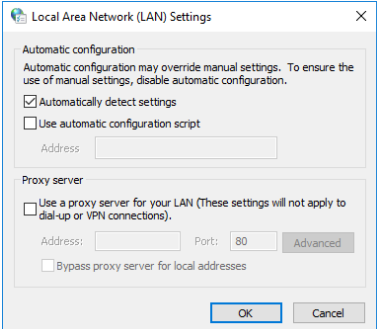
Получение технических знаний
Программы для Windows, мобильные приложения, игры - ВСЁ БЕСПЛАТНО, в нашем закрытом телеграмм канале - Подписывайтесь:)
Если вы действительно разбираетесь в технологиях, вы всегда можете использовать Rклон для более быстрой загрузки на Google Диск. Это программное обеспечение доступно для настольных компьютеров (Linux, macOS, Windows), бесплатно и доступно на GitHub.
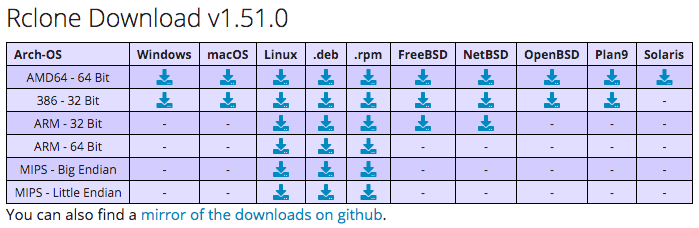
Вам нужно будет понимать команды и сценарии, чтобы реализовать это, но это увеличивает скорость облачных сервисов, таких как Google Drive, One Drive и даже DropBox. Это также позволит вам применять шифрование к вашим резервным копиям.
Начните с загрузки из веб-браузера, следуйте инструкциям по настройке пультов и настройте параметры резервного копирования. Вы можете загружать файлы оптом, а это означает, что Rclone обеспечит более высокую скорость загрузки.
Поиск неисправностей
Также полезно проанализировать то, что вы загружаете. Файлы меньшего размера должны загружаться довольно быстро, а файлы большего размера могут занять некоторое время. Интересно, что вы можете не заметить, что дополнительные файлы загружаются, что приводит к снижению скорости. Если загружается много ненужной информации, вы можете изменить настройки резервного копирования на Google Диске.
Для быстрого решения проблемы можно просто загрузить данные из другой беспроводной сети в другом месте (частные сети обычно всегда работают быстрее, чем общедоступные) или отключить Wi-Fi на устройстве с поддержкой передачи данных. Это может повысить скорость загрузки на Google Диск.
Источник, который вы используете, является еще одним фактором. Если вы используете веб-браузер, и он работает очень медленно, попробуйте переключиться на другой. Например: если вы используете Chrome, попробуйте Firefox или один из многих более легкие веб-браузеры доступный.
Наслаждайтесь более высокой скоростью загрузки на Google Диск
Опробуйте различные методы и проследите, как изменения повлияют на скорость загрузки и выгрузки на Google Диске. Многие пользователи сообщают, что скорость загрузки варьируется в зависимости от их местоположения, размера файлов и источника, который они используют (веб-браузер, приложение, мобильные данные, Wi-Fi и т. д.).
Если у вас возникли проблемы с низкой скоростью загрузки, попробуйте решения, описанные в этой статье; они должны помочь увеличить вашу скорость или, по крайней мере, сузить суть основной проблемы.
У вас есть какие-либо советы, подсказки или вопросы, связанные с увеличением скорости загрузки на Google Диск? Дайте нам знать в комментариях ниже.